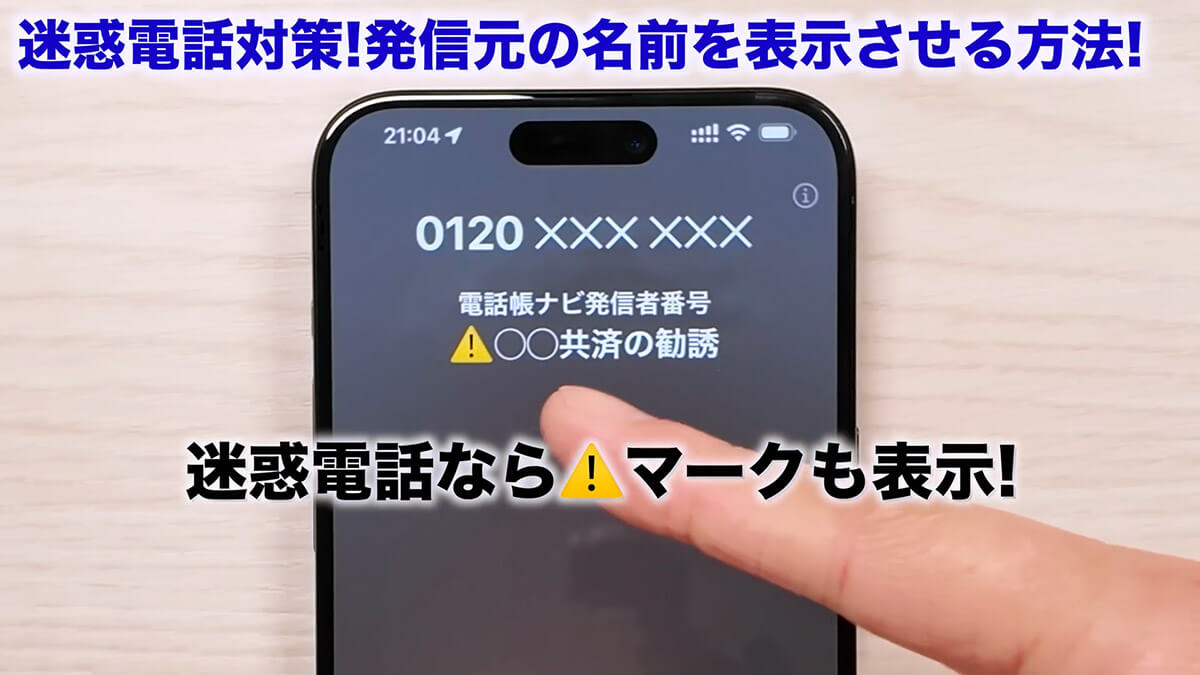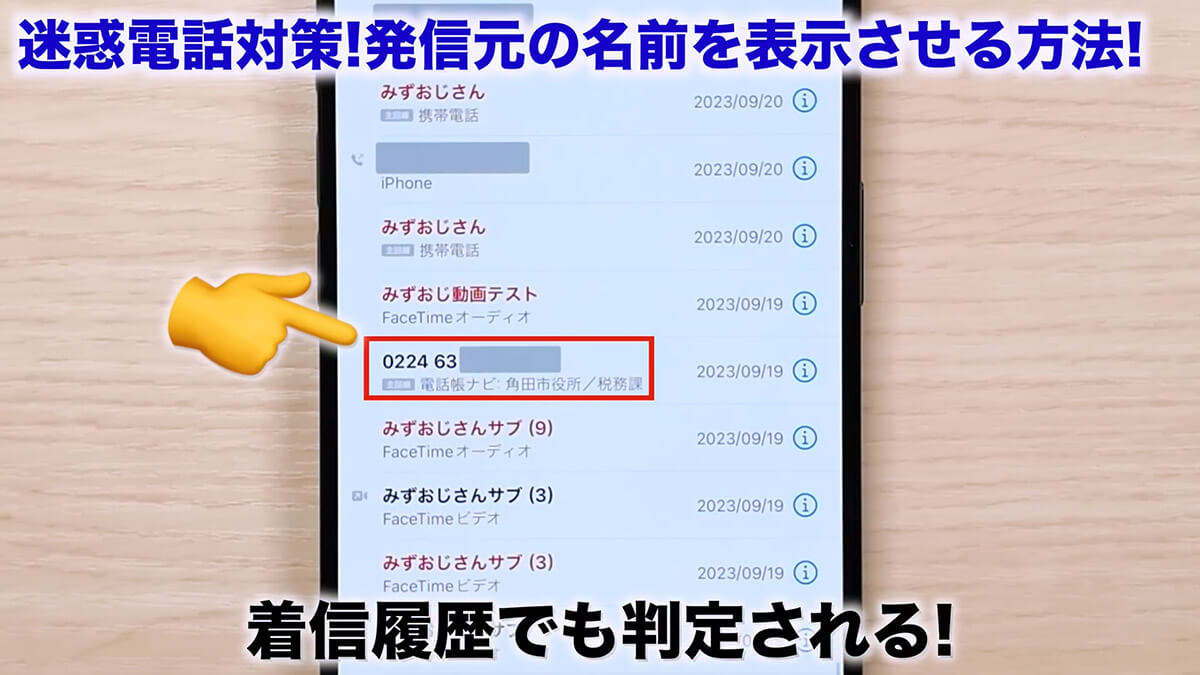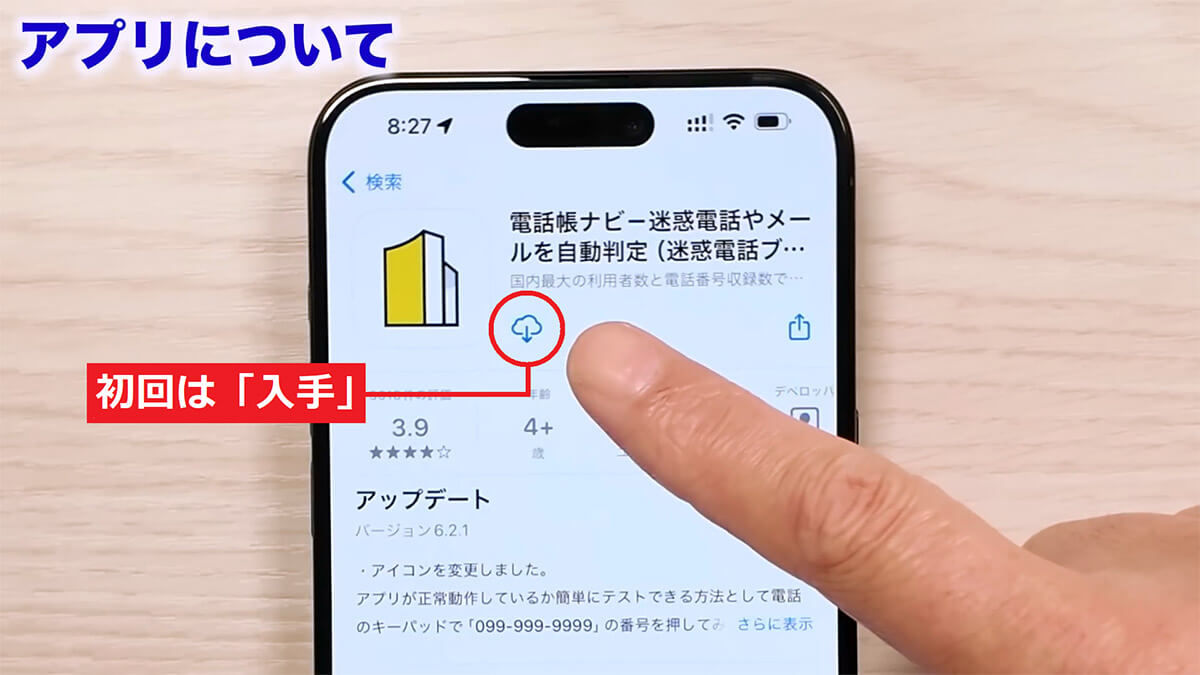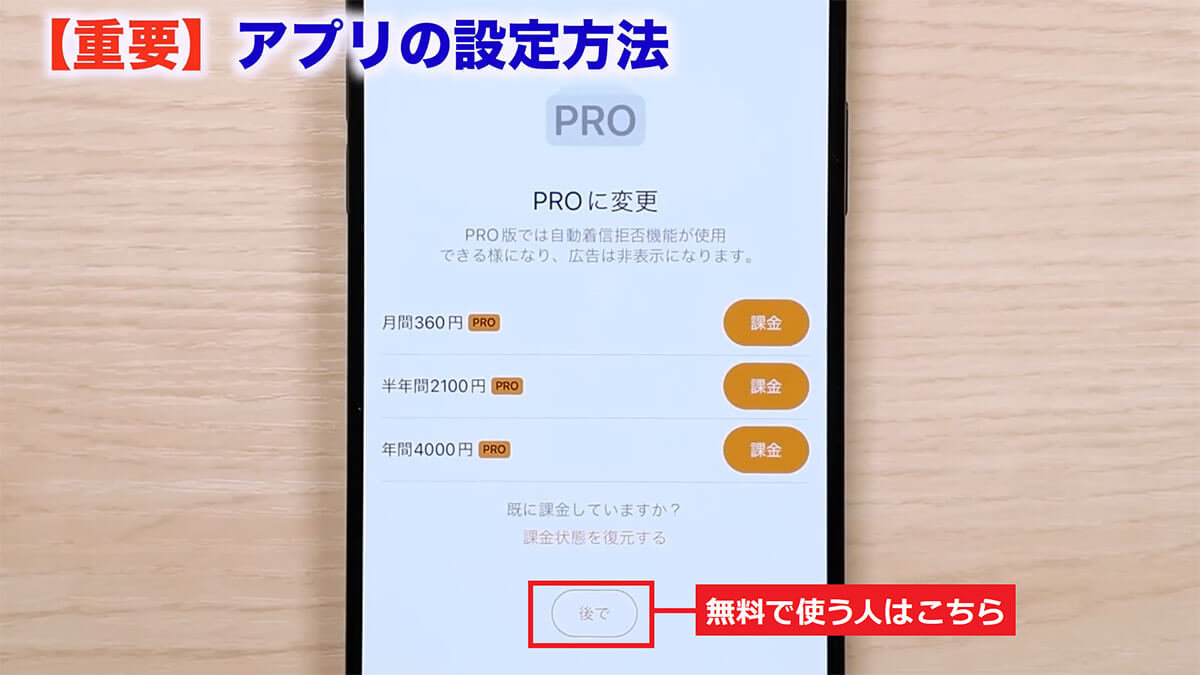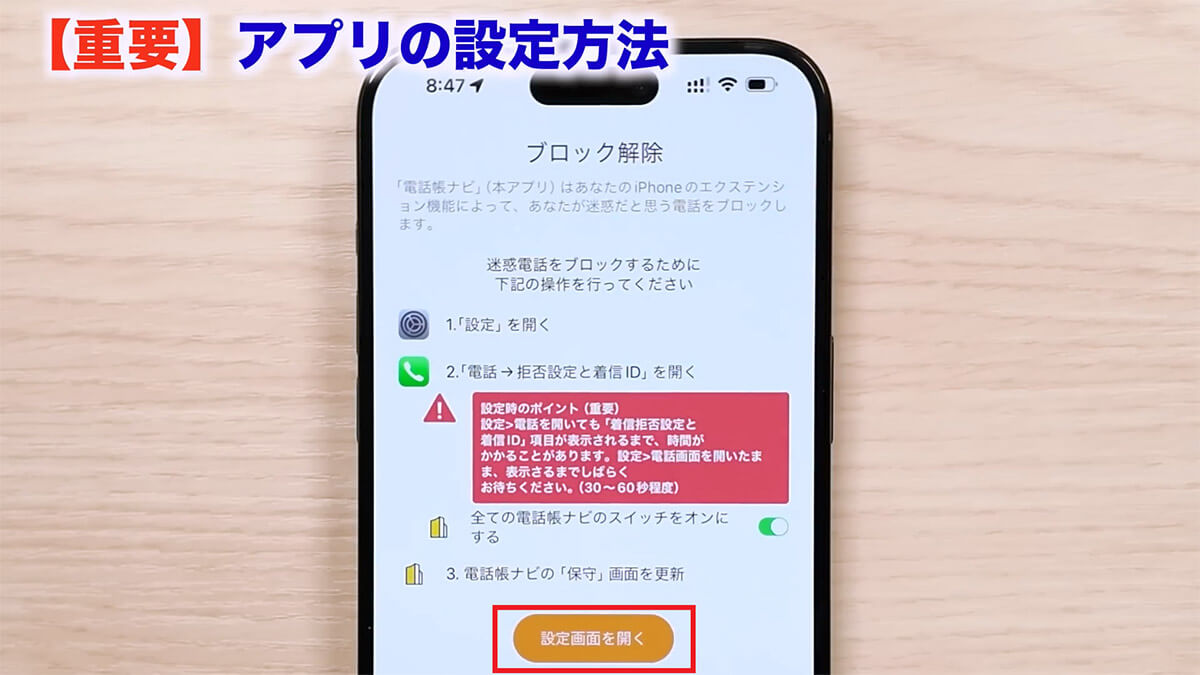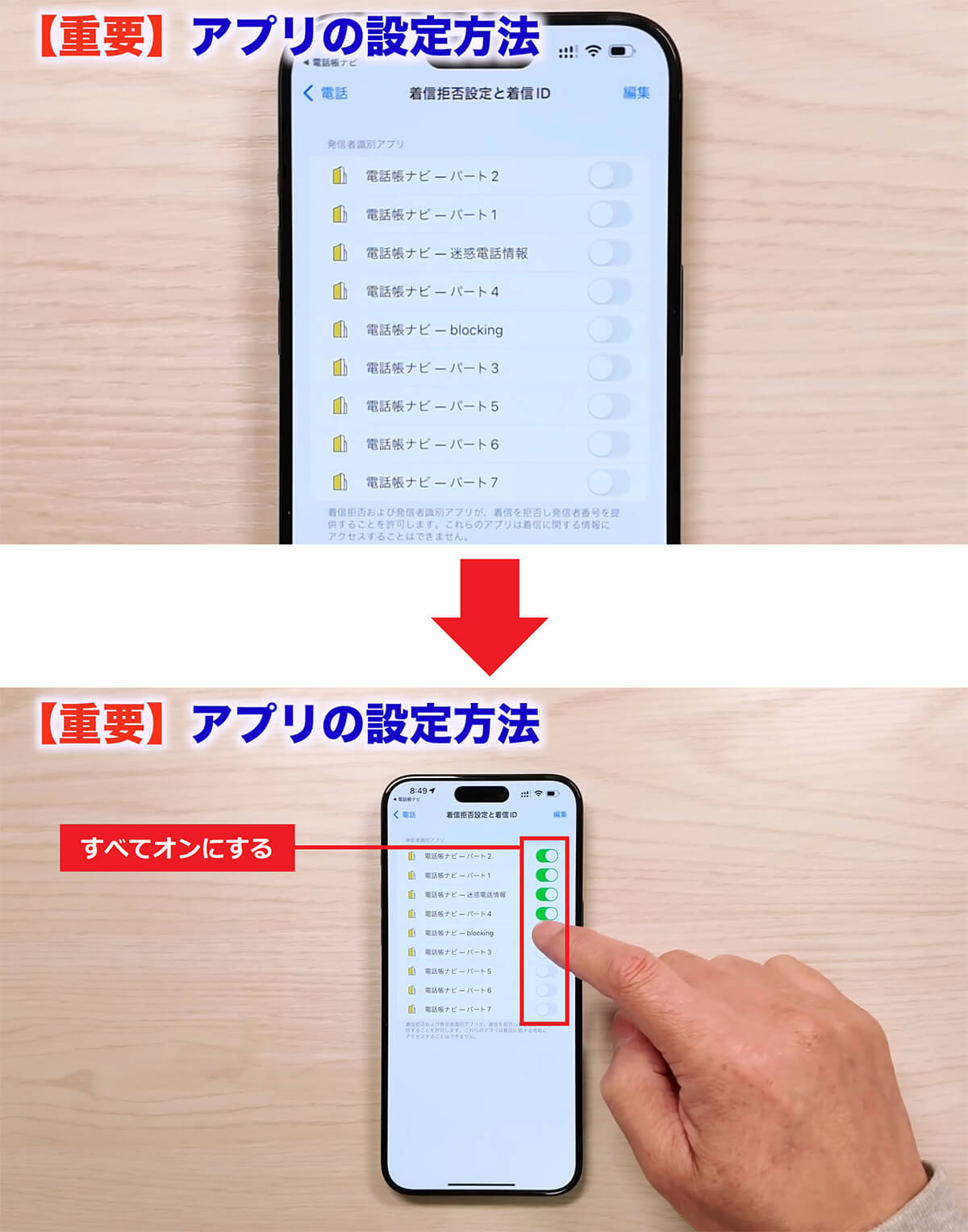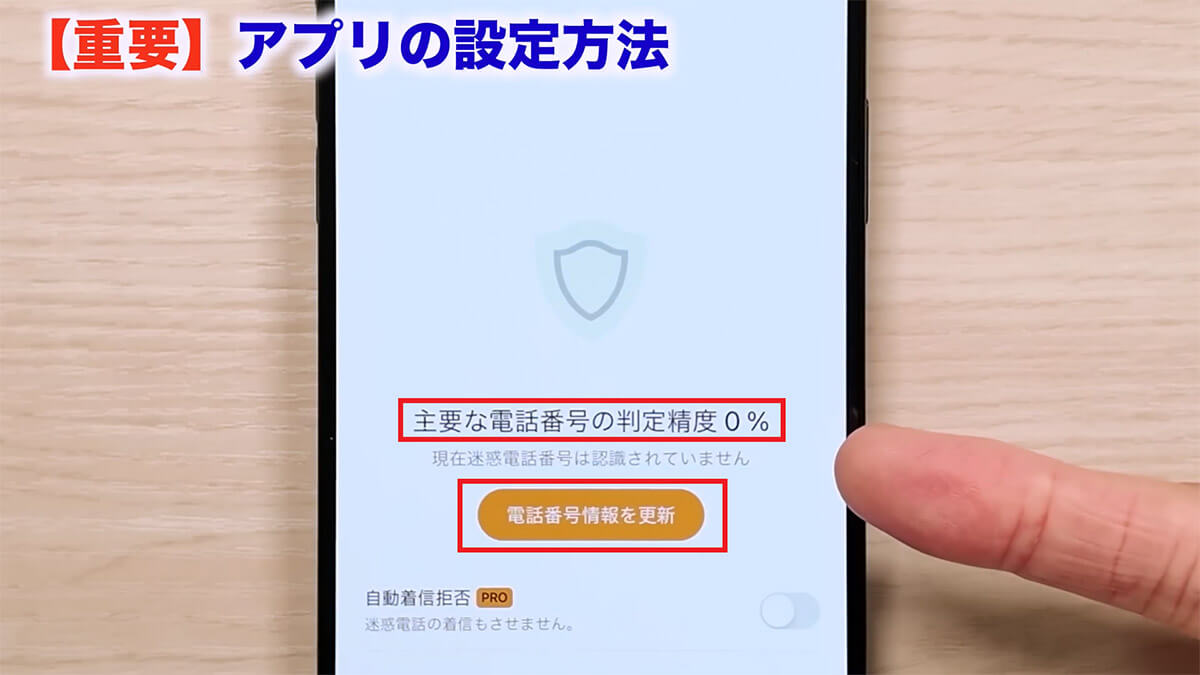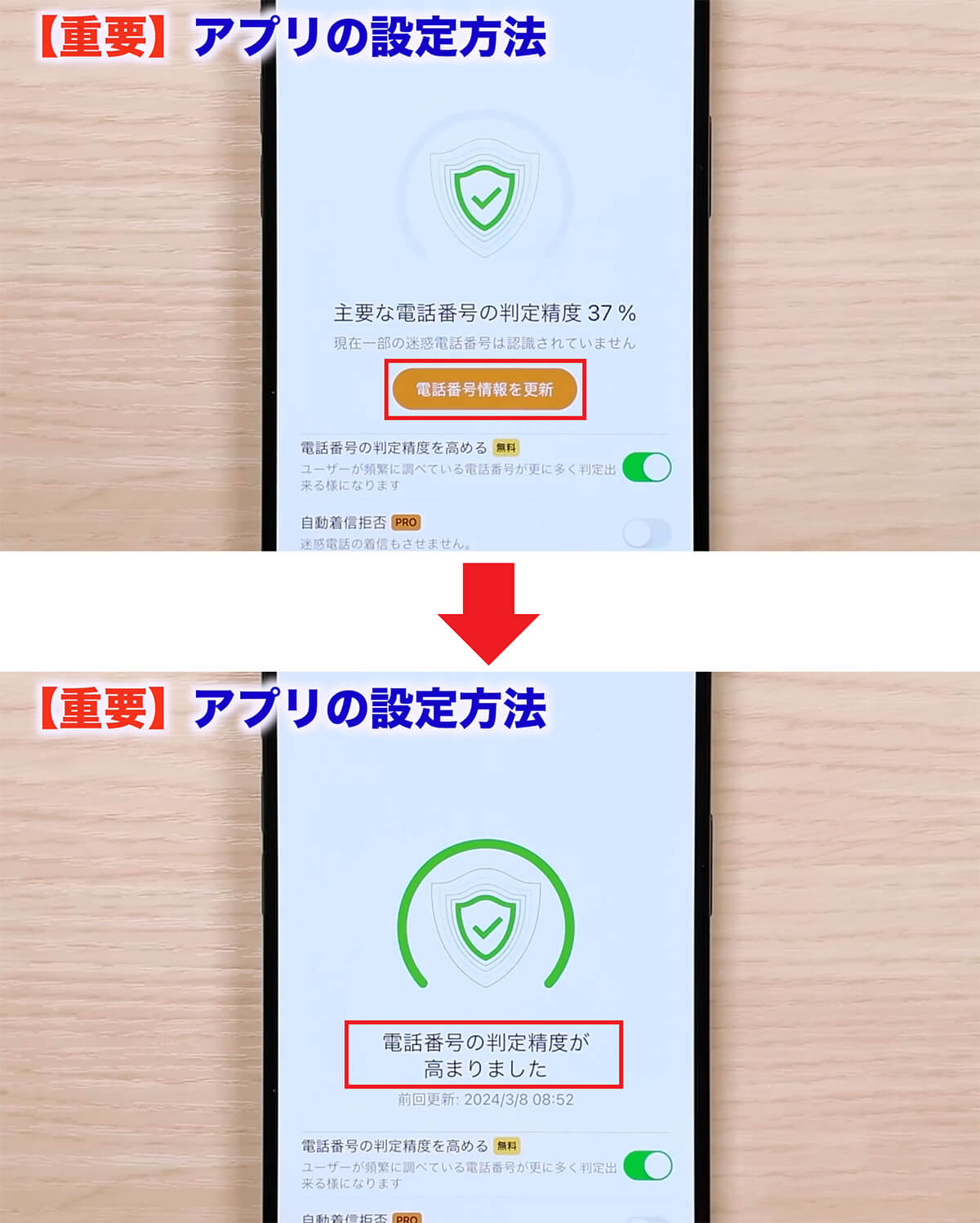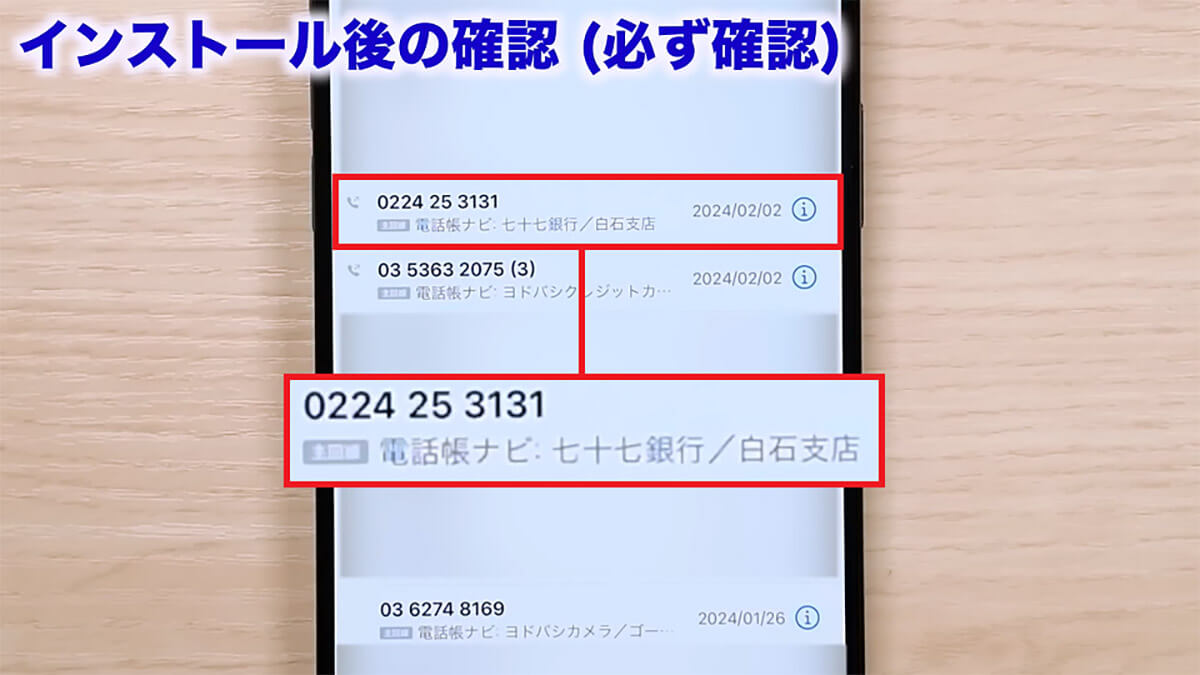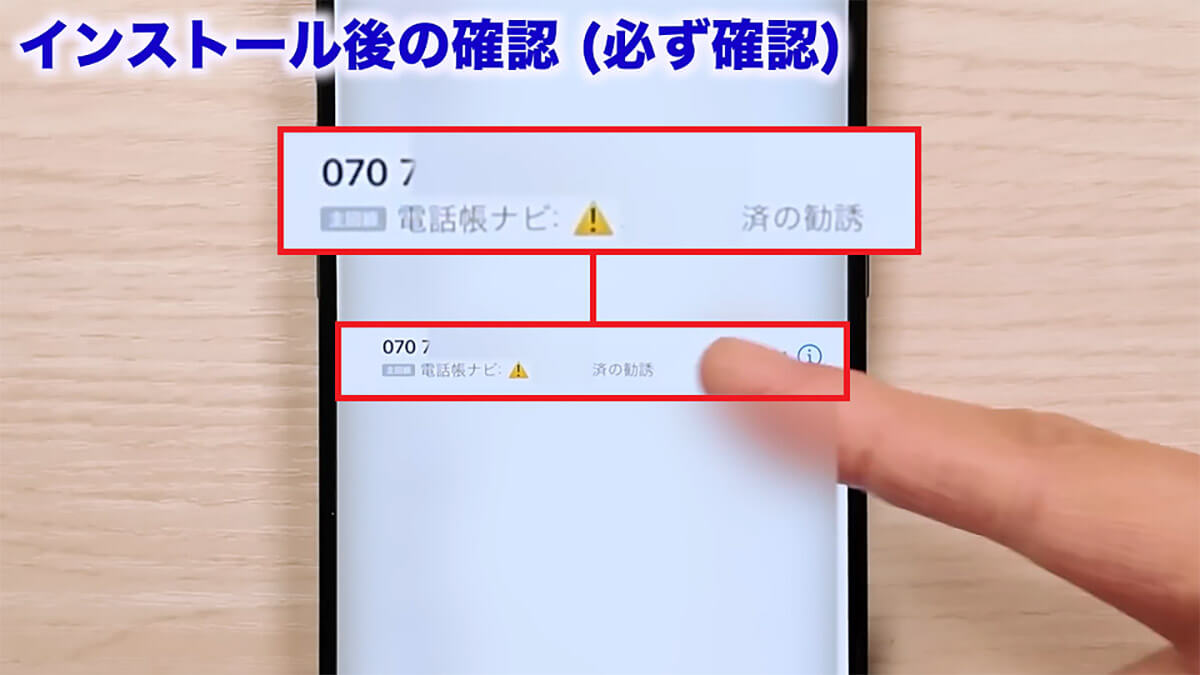iPhoneに知らない電話番号から着信があったとき、電話に出ないで着信が終了してから、迷惑電話かどうかネットで調べている人は多いでしょう。そこで今回は、迷惑電話を含む発信者の電話番号を電話に出る前に、リアルタイム表示させる方法を解説します。これなら迷惑電話に出なくて済みますし、必要な電話にはしっかり出ることができますよ!
【目次】
1.「電話帳ナビ」を使えば不明な発信者の名前を表示させられる!
2.電話帳アプリをiPhoneにインストールする方法
3.電話帳アプリの初期設定の方法を確認しよう
4.電話帳ナビの電話帳データベースを反映させる方法
5.最新の電話番号情報に更新して判定精度を高めておこう!
6.電話番号情報リストが反映されているか確認する方法
7.まとめ
「電話帳ナビ」を使えば不明な発信者の名前を表示させられる!
不明な発信者の電話番号をiPhoneにリアルタイム表示させるには、「電話帳ナビ」というアプリをインストールします。
電話帳ナビを導入すると、迷惑電話がかかってきたときに「!」マークで注意喚起してくれるようになります。
また、iPhoneの連絡帳に登録されていない病院、学校、公的機関、有名なお店からの電話であれば、着信時にどこからの電話か発信元が表示されるようになるのです。これは便利ですよね!
このようにiPhoneに電話帳ナビを導入すれば、電話がかかってきた瞬間に相手が誰か分かるので、迷惑電話なら電話に出ないという判断ができます。
ただし、電話帳ナビはiPhoneにアプリをインストールするだけで、すぐに使えるわけではありません。
そこでこのあと、インストール方法や初期設定、電話帳データベースの反映方法、さらに本当に反映されているかテストする方法などもじっくり解説していきます。
電話帳アプリをiPhoneにインストールする方法
今回使用するアプリ「電話帳ナビ」は、iPhoneの「App Store」からインストールできます。
App Storeを起動したら、検索欄で「電話帳ナビ」と入力して検索しましょう。すると、類似するアプリがいろいろ表示されるので、電話帳の形の黄色いアイコンを探してタップしてください。
私は一度ダウンロードしているので「雲」マークになっていますが、 初めての人はここが「入手」というボタンになっているはずです。
「入手」を押すとすぐにダウンロードが開始され、インストール後に各種設定を済ませれば、iPhoneで電話帳ナビが使えるようになるのです。
電話帳ナビをiPhoneにインストールする手順
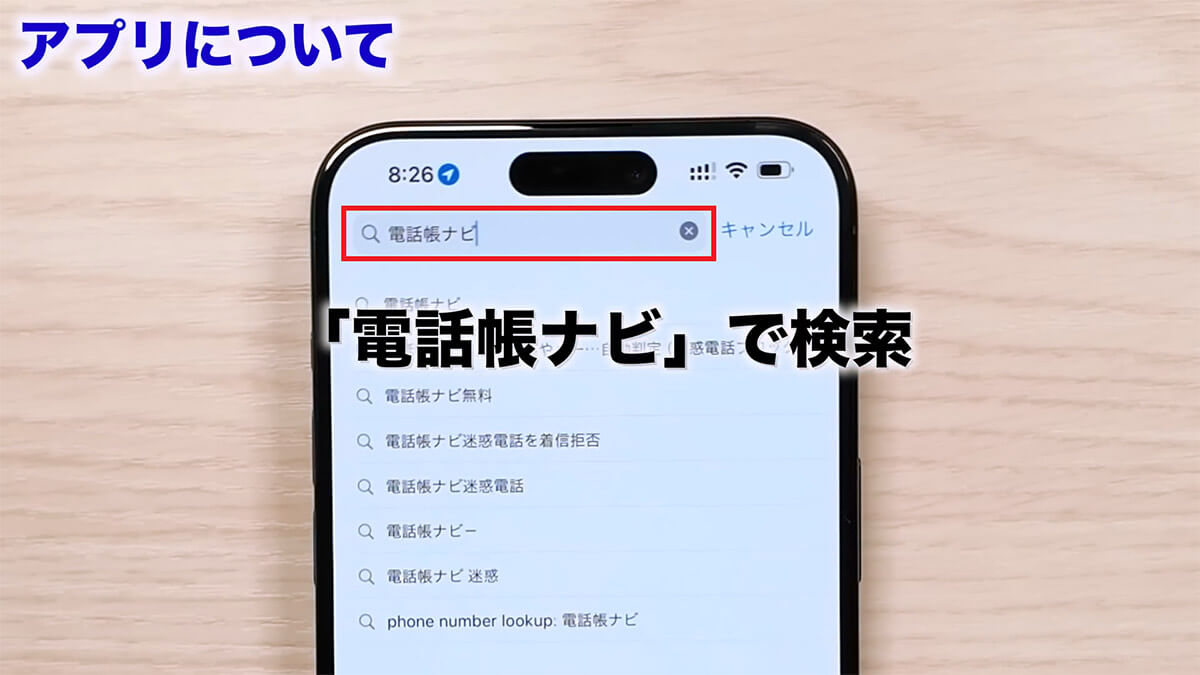
まず、App Storeを起動して検索欄で「電話帳ナビ」と入力します。このとき似たようなアプリがたくさん表示されますが、電話帳の形の黄色いアイコンを選択してください(画像は筆者YouTubeチャンネルより)
ちなみに、電話帳ナビはAppleがきちんと許可している範囲内で電話帳データベースをiPhone 内にダウンロードするアプリです。
電話がかかってきたら、そのデータベースと照合することで、着信画面や履歴にどこからかかってきた電話なのか発信元情報を表示してくれます。
iPhone内の情報を抜き取られたりするような心配はありませんので、安心して使用してください。もちろん、電話帳ナビは一部機能を除いて無料で使えます。

電話帳ナビは、電話帳データべースをiPhoneにダウンロードし、着信時に照合して表示する無料アプリ。もちろん、自分のiPhoneの情報を送信するようなことはありません(画像は筆者YouTubeチャンネルより)
電話帳アプリの初期設定の方法を確認しよう
電話帳ナビのインストールが終わったら、初期設定を行いましょう。
まず、電話帳ナビを起動すると「通知を許可」が表示されます。「後で」という表示もありますが、これはどちらを押してもOKです。
「通知を許可」を押すと更新やセキュリティ情報が通知されますので、不要なら「後で」を押せばいいでしょう。今回は「通知を許可」を押しました。
すると「連絡帳にアクセス許可」が表示されます。これを行わないとiPhoneの電話機能に組み込めないので、これは許可しましょう。
「次へ」を押すと「“電話帳ナビ”が連絡先へのアクセスを求めています」と表示されるので、ここも「許可」をタップします。
次に、「PROに変更」という画面が出てきます。このPRO版は有料サービスですが、基本的な機能はすべて無料で使えますので、無料で使いたい人は「後で」を押せばOKです。
もし、迷惑電話かかってきたら自動で着信拒否したいという人は、この有料サービスの「PRO」に変更してもいいでしょう。
今回は無料版の機能だけを解説するので「後で」を押しますが、このままでは電話帳データベースが反映されず、電話帳ナビの便利な機能はまったく使えません。
このあとのコーナーでは、電話帳データベースを反映させて、便利な機能をしっかり使えるようにする作業を紹介します。
電話帳ナビの初期設定を行う手順
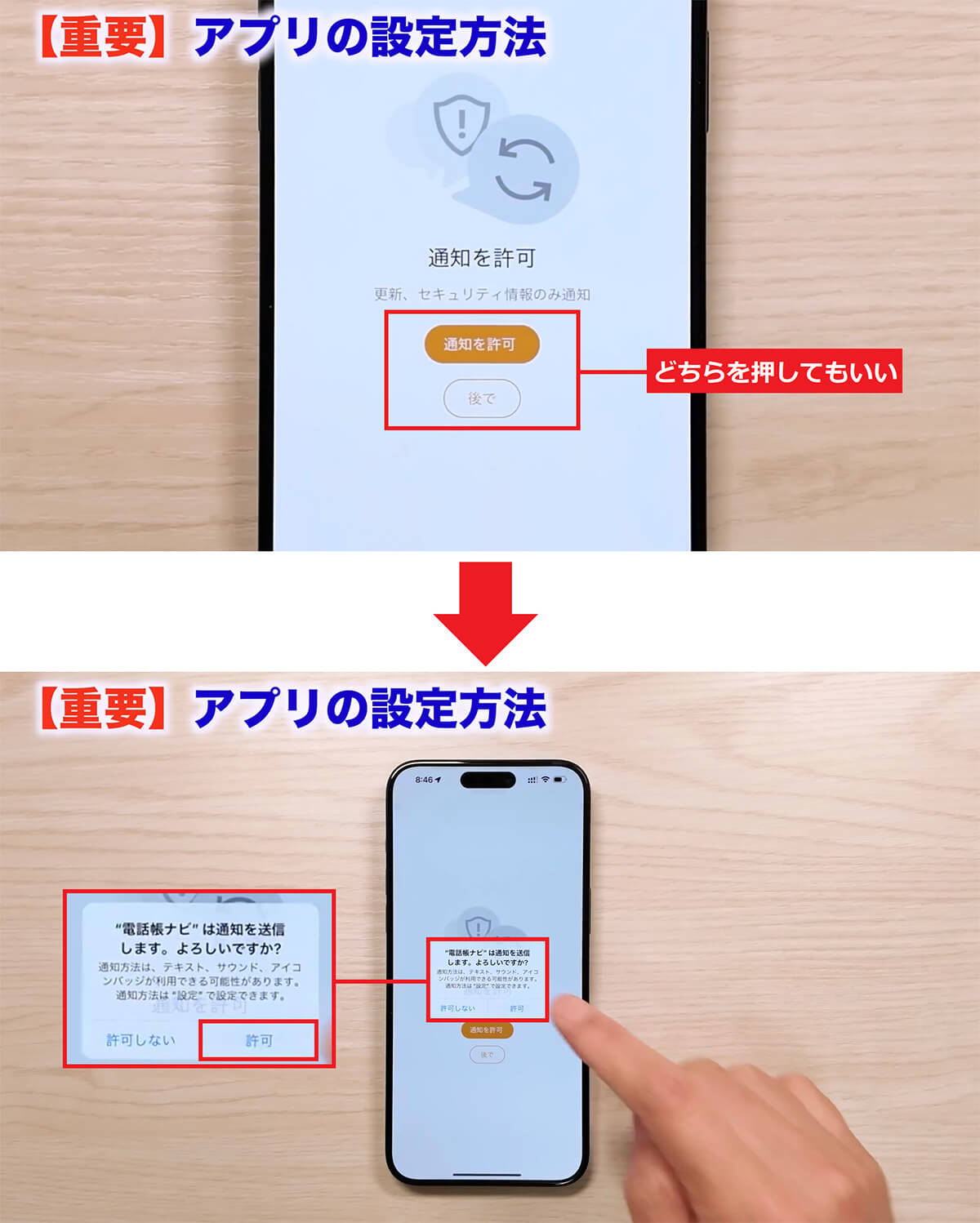
アプリを起動すると「通知を許可」が表示されるので、「通知を許可」を押します。もし、通知が不要なら「後で」を押してもOKです(上写真)。次に「通知を送信」の許可を求められるので「許可」をタップしましょう(下写真)(画像は筆者YouTubeチャンネルより)
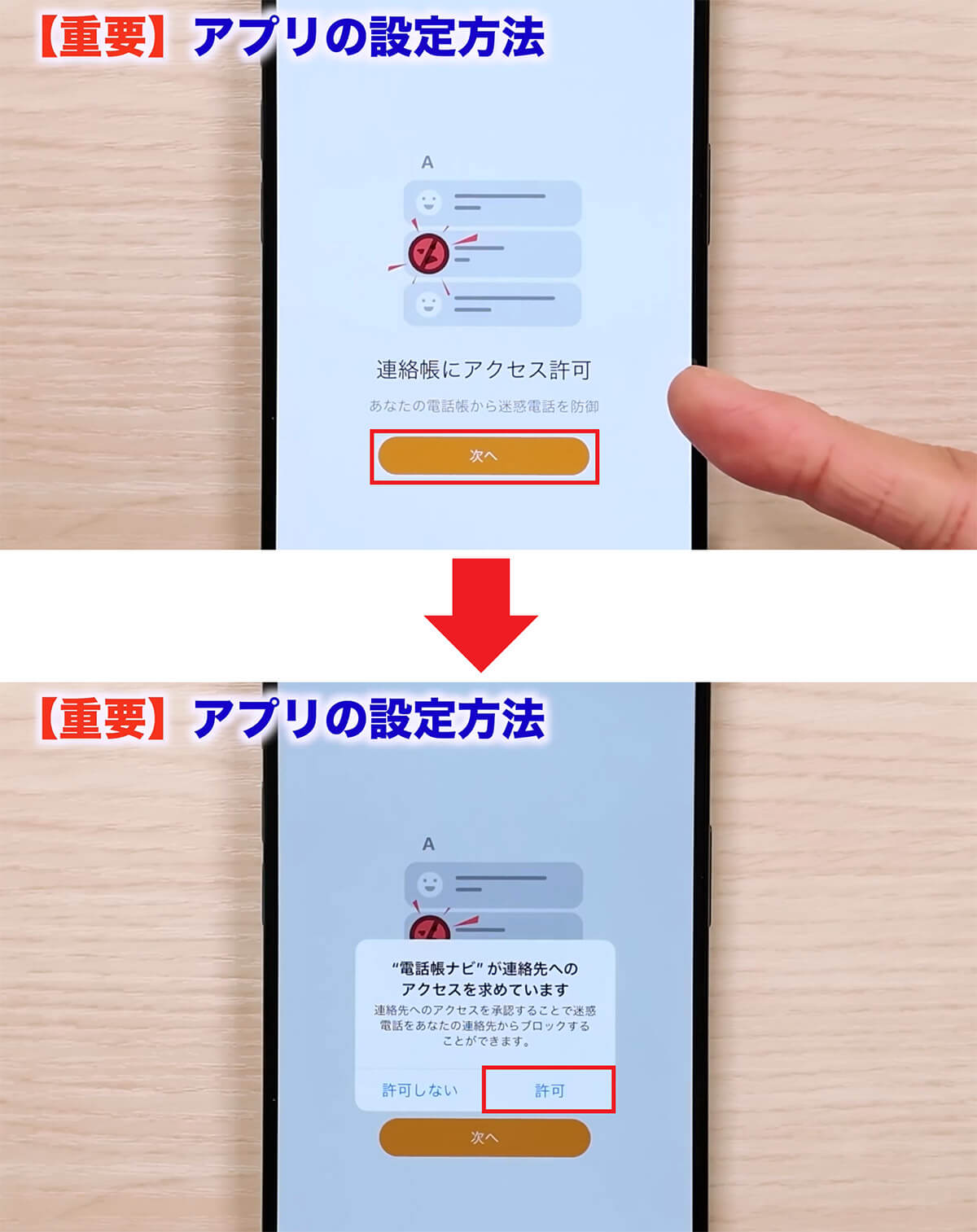
「連絡帳にアクセス許可」が表示されたら「次へ」をタップ(上写真)。すると「“電話帳ナビ”が連絡先へのアクセスを求めています」と表示されるので、ここも「許可」を押します(下写真)(画像は筆者YouTubeチャンネルより)
電話帳ナビの電話帳データベースを反映させる方法
とりあえず、電話帳ナビの無料版インストールと初期設定は終わりましたが、画面には「閲覧履歴はありません」と表示され、本来の機能はまったく利用できません。
そこで、電話帳データベースを反映させて、便利な機能を使えるように設定しましょう。
その方法は、まず電話帳ナビを開き画面下にある「保守」を押します。すると「ブロック解除」画面が表示されます。
この画面にいろいろ書かれていますが、簡単に言うと「電話帳ナビをインストールした時点で電話帳のデータベースがダウンロードされているので、それを設定画面で許可してください」という意味です。
「設定画面を開く」を押すと「着信拒否設定と着信ID」という画面が表示されますが、これがダウンロードされたデータベースになります。
これをオンにしておけば、迷惑電話や主要な電話番号が表示されるようになるので、これはすべてオンにしておきましょう。
電話帳ナビを再起動してみます。すると画面が変わって「主要な電話番号の判定制度0%」になっていますので、「電話番号情報を更新」を押します。
この更新作業によって主要な電話番号が判定されるようになります。更新が100%になるまで待ちましょう。ここは1分ぐらいで終わると思います。
更新作業が終われば、iPhoneに着信した主要な電話番号を判定できるようになります。
電話帳データベースを反映させる手順
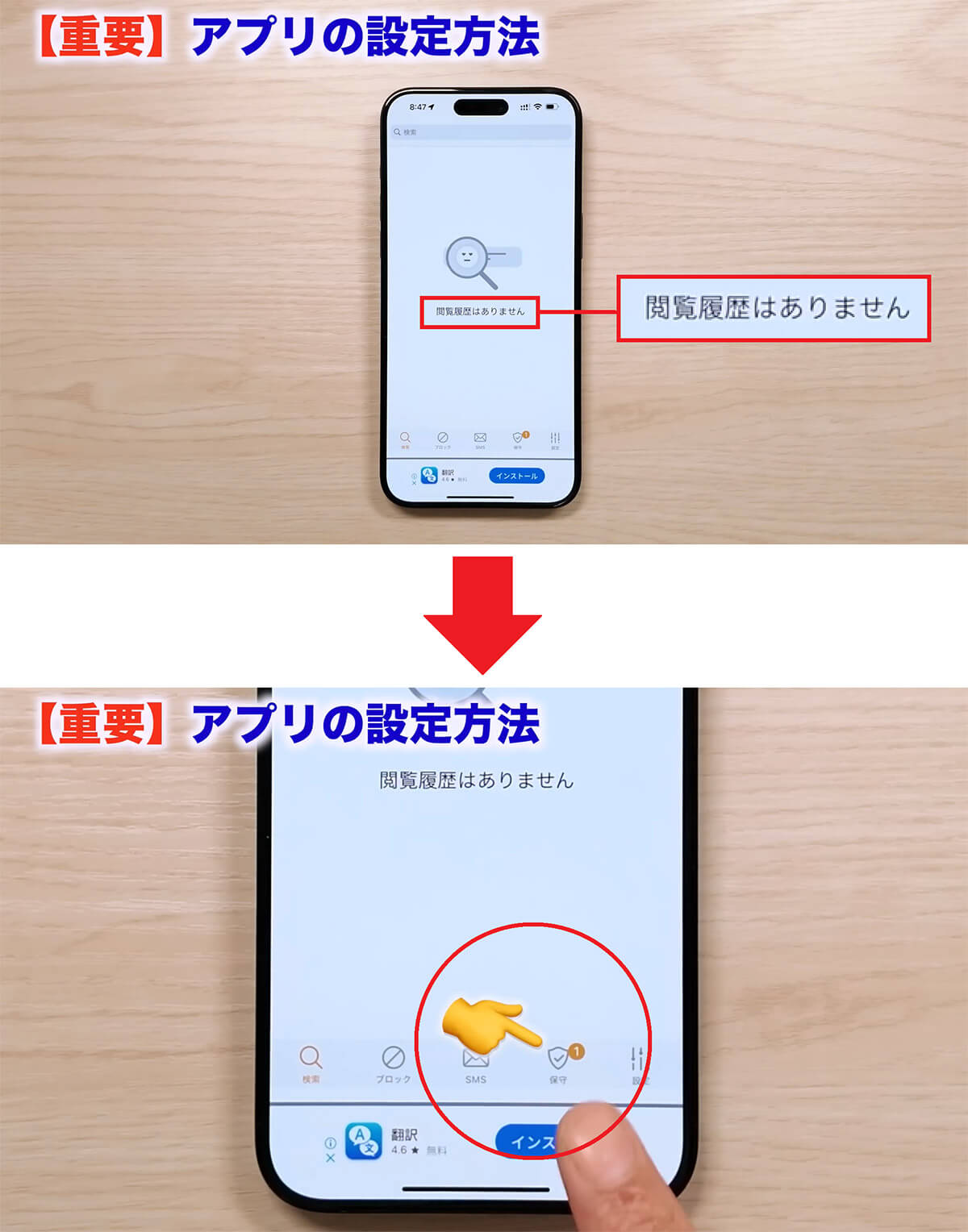
電話帳ナビの画面に「閲覧履歴はありません」と表示されていますが(上写真)、これでは本来の機能が使えませんので、電話帳ナビ画面下にある「保守」を押します(下写真)(画像は筆者YouTubeチャンネルより)
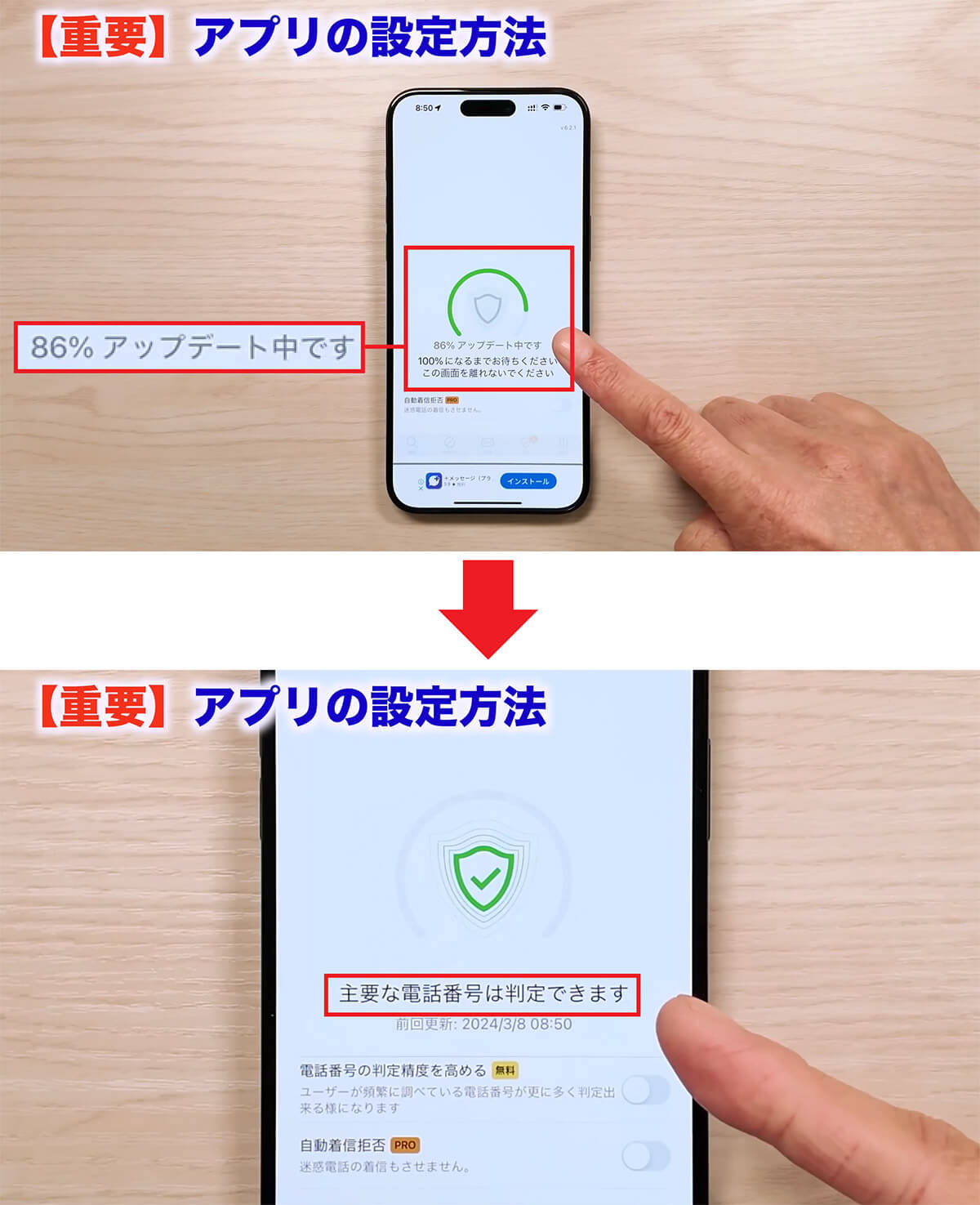
電話番号情報が更新されるのを待ちます(上写真)。100%になれば「主要な電話番号は判定できます」と表示されるはずです(下写真)。これで電話帳ナビの便利な機能が使えるようになりました(画像は筆者YouTubeチャンネルより)
最新の電話番号情報に更新して判定精度を高めておこう!
ここまでの設定で、iPhoneに着信した主要な電話番号は判定できるようになりましたが、さらに判定精度を高めるためのデータベースを反映させておきましょう。
まずは、電話帳ナビ画面で「電話番号の判定精度を高める(無料)」をオンにします。
すると、「電話番号の判定精度を高めたいですか」と表示されるので「追加する」を押しましょう。
ただし、これだけではデータベースが更新されないので、必ず次の画面で「電話番号情報を更新」を押してください。
アップデートが終了すれば、ユーザーが頻繁に調べている迷惑電話の番号がさらに多く判定できるようになります。
ちなみに、このアップデートには5分~10分ぐらいかかりますので、iPhoneのバッテリーが少ない状態では行わないでください。
なお、電話番号情報はたまに更新されるので、通知が来たら更新ボタンを押すことで、常に最新の状態になります。これで電話帳ナビの設定は終了です。
電話番号の判定精度を高める手順
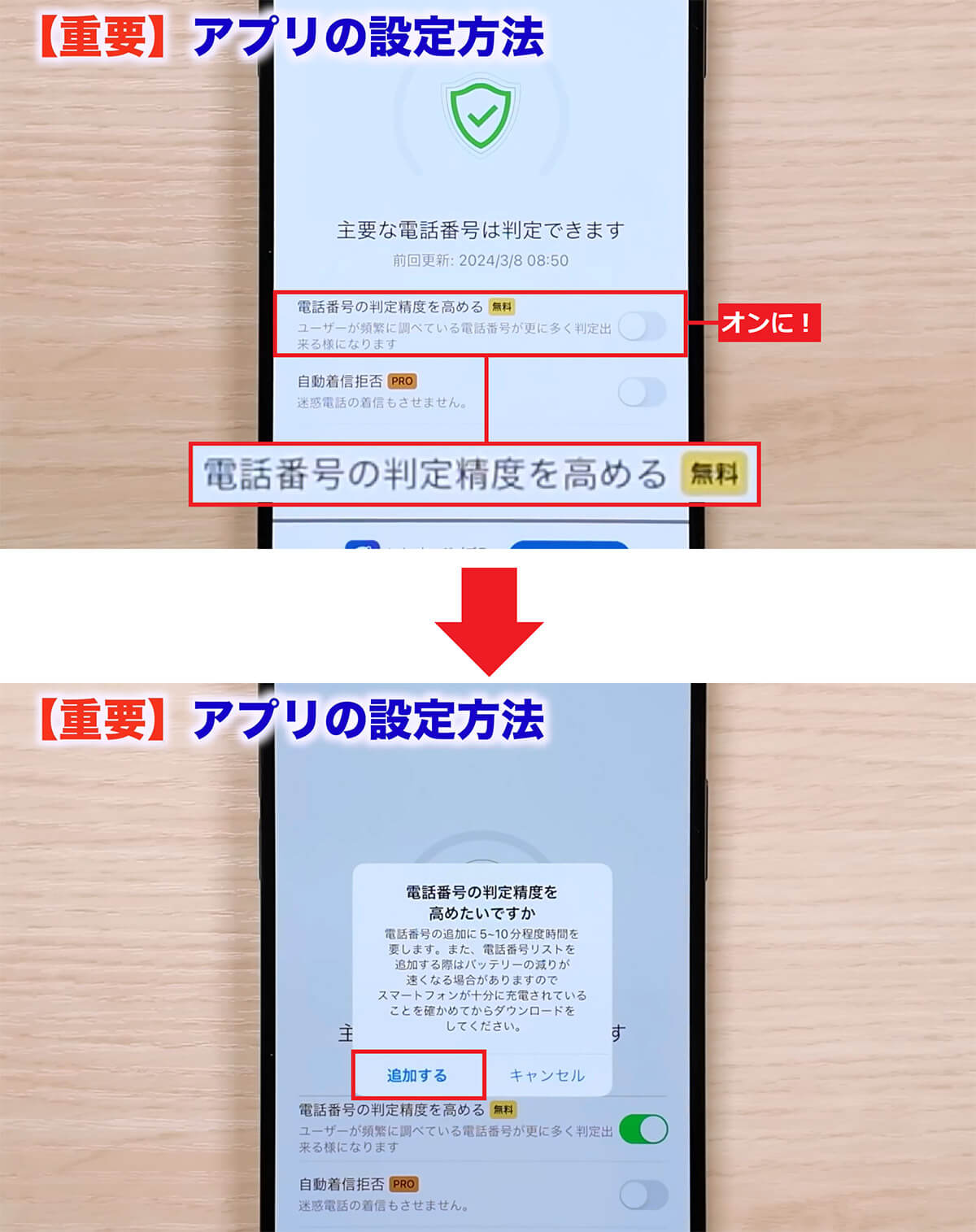
電話帳ナビ画面で「電話番号の判定精度を高める(無料)」をオンします(上写真)。すると、「電話番号の判定精度を高めたいですか」と表示されるので「追加する」をタップしましょう(下写真)(画像は筆者YouTubeチャンネルより)
電話番号情報リストが反映されているか確認する方法
電話帳ナビの設定がすべて終わったら、本当に電話番号情報リストが反映されているか確認しておきましょう。
このテストには、iPhoneの「電話」アプリを使います。まずは電話アプリの画面下にある「キーパッド」をタップしましょう。
キーパッドで「099-999-9999」と入力しますが、このとき緑色の発信ボタンは押さないでください。
電話番号の下に「電話帳ナビ:テスト番号」と表示されていれば、電話帳ナビが機能していることになります。
たとえば、私のiPhoneの連絡帳に登録していない「0120-277-535」をキーバッドで入力すると、その下に「Apple Careサポート&サービス」と表示されました。
このように、電話帳ナビが最新の電話帳データベースと照合して発信元を表示してくれますので、とっても便利なのです。
また、履歴にも電話帳ナビのデータベースと合致するものが反映されますので、電話に出られなかったときも、着信履歴から誰からの電話だったか? あるいは迷惑電話だったのか! といったことも分かるようになります。これって本当に便利ですよね!
ぜひ、iPhoneユーザーは電話帳ナビを使用して迷惑電話に出ないようにして自分の身を守りましょう。
電話番号情報リストが反映されているか確認する手順
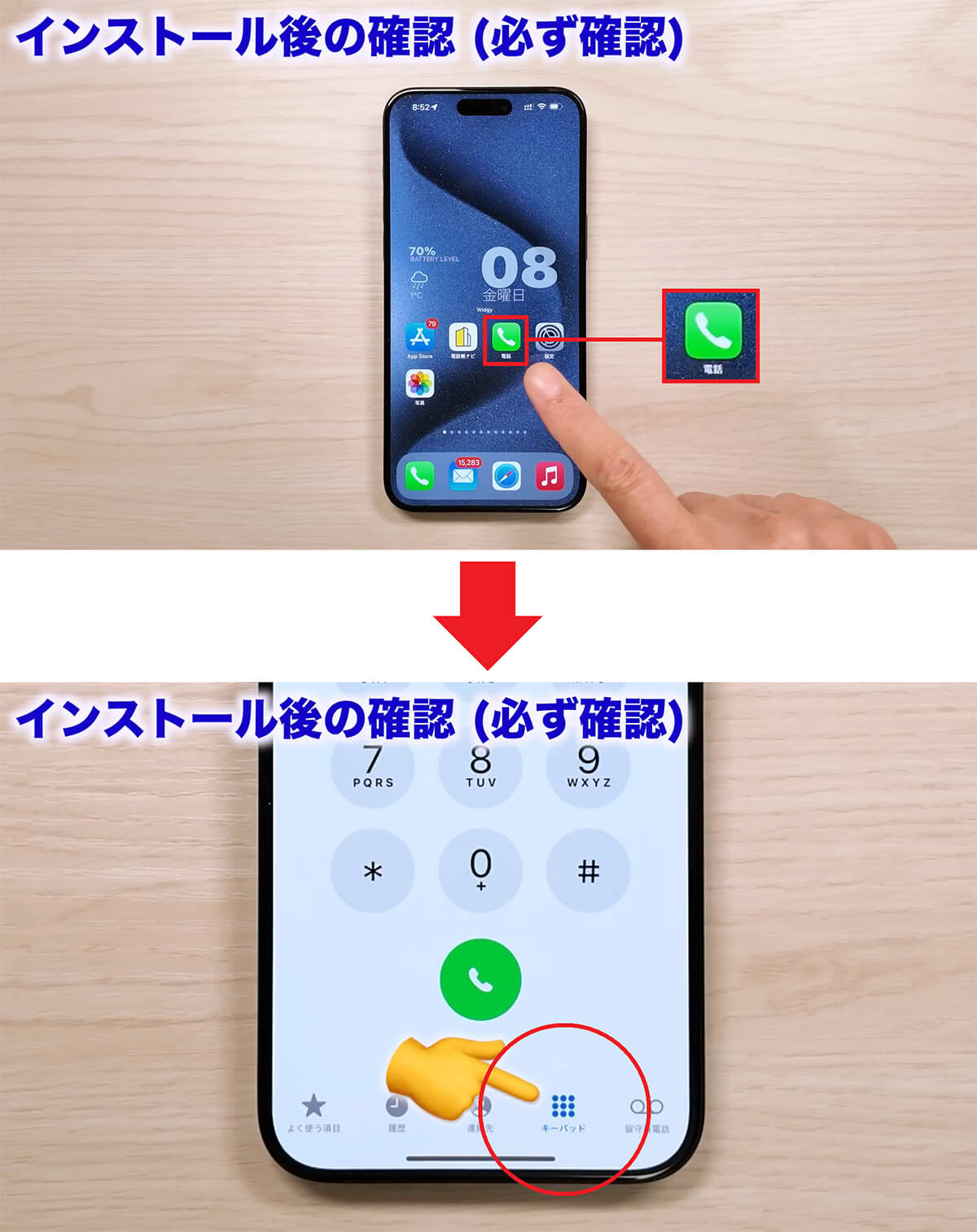
電話番号情報リストが反映されているか確認するには、iPhoneの「電話」アプリを使います(上写真)。電話アプリを起動したら、画面下にある「キーパッド」をタップしましょう(下写真)(画像は筆者YouTubeチャンネルより)
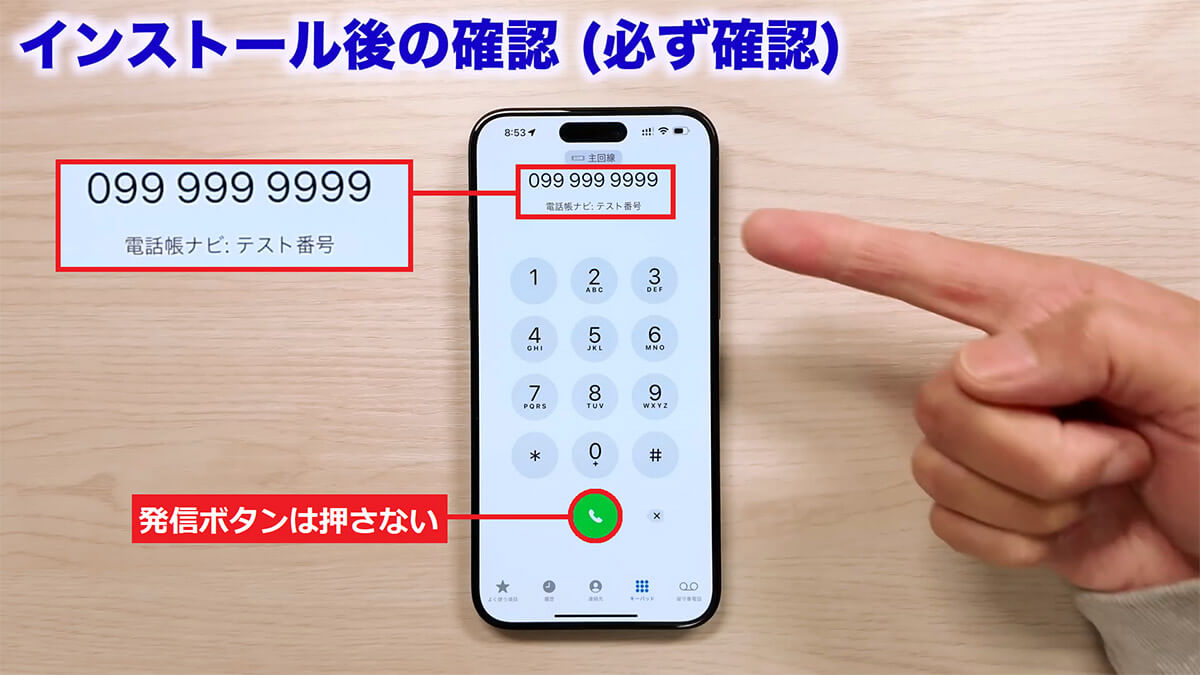
キーパッドで「099-999-9999」と入力しますが発信ボタンは押さないでください。電話番号の下に「電話帳ナビ:テスト番号」と表示されていればデータベースが反映されている証拠です(画像は筆者YouTubeチャンネルより)
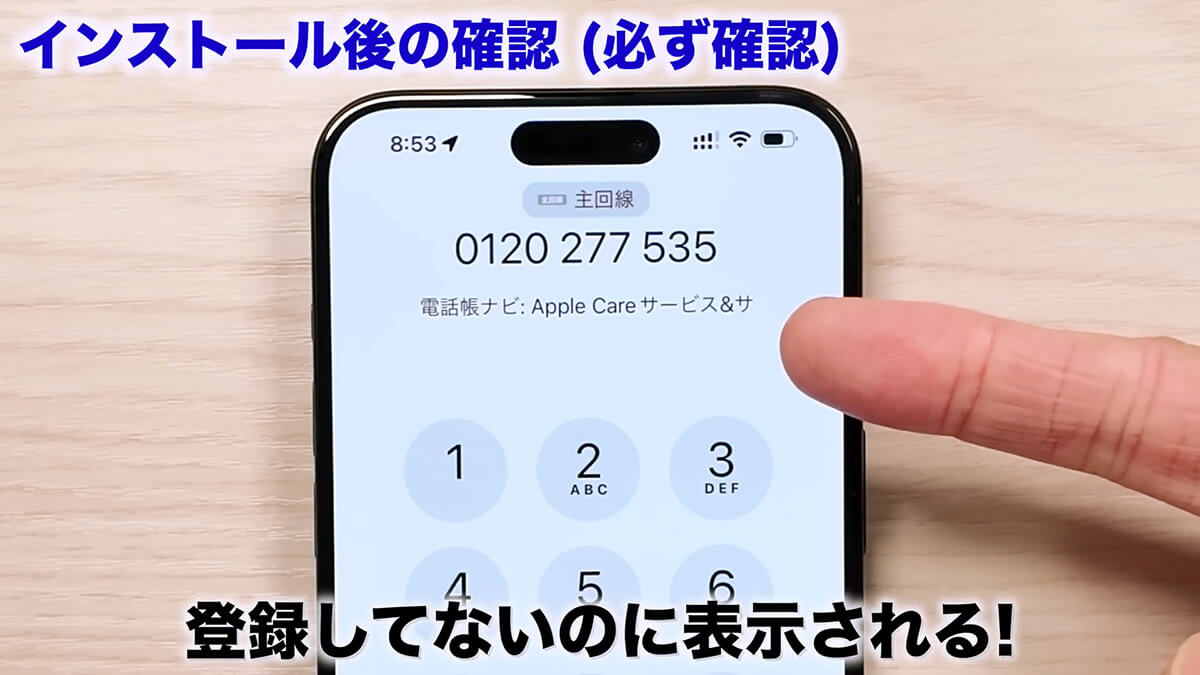
試しにキーパッドで「0120-277-535」と入力しました。自分のiPhoneの連絡帳に登録していないのに、しっかり「Apple Careサポート&サービス」と表示されています(画像は筆者YouTubeチャンネルより)
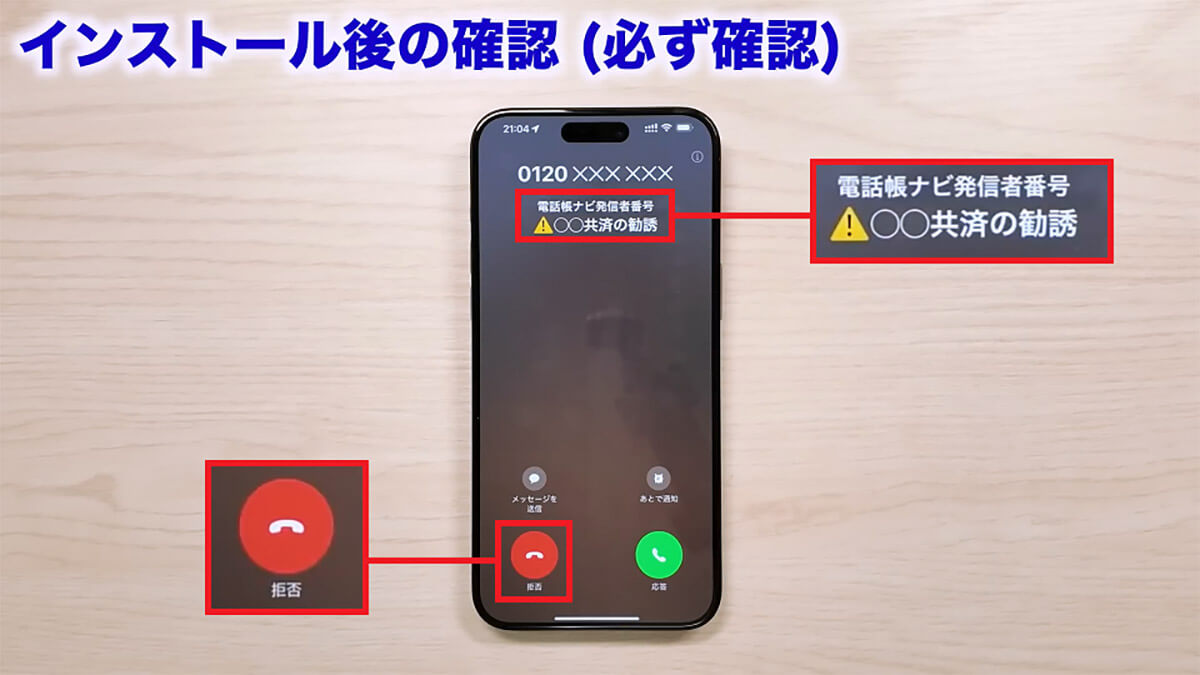
ちなみに、迷惑電話が着信したときはこのような感じに表示されます。これは私が作った画面ですが、このような迷惑電話に出たくないときは「拒否」を押して電話を切ってしまえばOKです(画像は筆者YouTubeチャンネルより)
まとめ
いかがでしょうか? 今回は電話帳ナビというアプリで、迷惑電話かどうか判別したり、どこからの着信なのか発信元を表示する方法を紹介しました。
これで、着信後に電話番号調べるというムダな作業が減ることになりますし、電話に出られなかったときも、履歴から誰からの電話だったのか確認できるようになります。
もちろん、迷惑電話に出なくて済みますし、これでiPhoneの電話がもっと快適に使えるでしょう。
なお、Androidスマホでは電話帳ナビの設定方法が異なりますし、電話帳ナビは楽天モバイル回線には非対応ですのでご注意ください。
こちらのチャンネルでも解説しています。